Apex UV7110装配快速指导
2018-07-23 17:46:29

1.请将机器放在光滑的地面(室内)并固定脚。建议配备空调和加湿器,确保工作温度稳定(温度为20~30℃,相对湿度为40~60%)。
2.从打印头上取下红色夹具,确保墨盒可以自由移动。
3.连接电源,输入为220V,110V输入少,必须连接220V适配器。
4.连接水箱,信号线和水管等电源线,在绿色区域注入纯净水(冷冻区域还应加入一些防冻液)。
5.连接真空泵电源,安装吸管,消音器和安全阀。
6.填写 墨水 (请在重新装满前摇动墨水瓶),将相应的颜色倒入
特定的墨水瓶(每瓶最初补充约500毫升)。
2.从打印头上取下红色夹具,确保墨盒可以自由移动。
3.连接电源,输入为220V,110V输入少,必须连接220V适配器。
4.连接水箱,信号线和水管等电源线,在绿色区域注入纯净水(冷冻区域还应加入一些防冻液)。
5.连接真空泵电源,安装吸管,消音器和安全阀。
6.填写 墨水 (请在重新装满前摇动墨水瓶),将相应的颜色倒入
特定的墨水瓶(每瓶最初补充约500毫升)。

7.打开机器的左侧盖,拧下恒温瓶盖,再加入1.5L纯净水(冷冻区域也应加入一些防冻液),并在白瓶中加入1L纯净水。和冷冻区域还应加入一些防冻液)。
8.按下电源开关,墨水泵将吸入二级墨盒。如果墨水不够,会有相应数量的报警声,按下墨水复位按钮(此过程可能会重复2到3次),直到报警声停止。
9.按照用户手册的说明安装Print-Mon驱动器并连接机器,进行安装 RIP软件Photoprint。
10.根据喷嘴标签的指导,取下墨盒的前盖,在Print-Mon上设置相应的喷嘴电压和型号。
11.取下墨盒的前盖,拧下过滤器上方的连接器,打开辅助墨盒阀,按下清洁按钮(KCMY清洁按钮和白色清洁按钮),清空辅助墨盒的墨水(3-5s一次) ),如果瓶中的墨水不够,它会报警。按墨水重置按钮将墨水泵入辅助墨盒,然后再次按下清洁按钮。重复每个墨盒的步骤以排出约50ml的墨水,然后完成清洁,并将墨水管重新连接到过滤器。
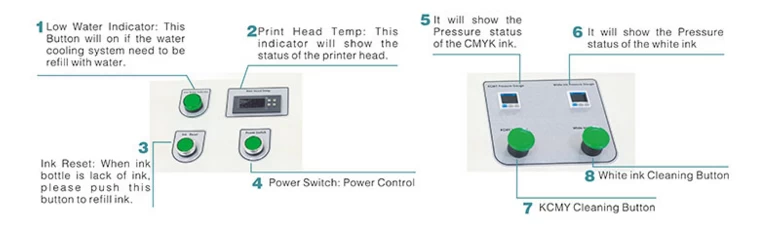

8.按下电源开关,墨水泵将吸入二级墨盒。如果墨水不够,会有相应数量的报警声,按下墨水复位按钮(此过程可能会重复2到3次),直到报警声停止。
9.按照用户手册的说明安装Print-Mon驱动器并连接机器,进行安装 RIP软件Photoprint。
10.根据喷嘴标签的指导,取下墨盒的前盖,在Print-Mon上设置相应的喷嘴电压和型号。
11.取下墨盒的前盖,拧下过滤器上方的连接器,打开辅助墨盒阀,按下清洁按钮(KCMY清洁按钮和白色清洁按钮),清空辅助墨盒的墨水(3-5s一次) ),如果瓶中的墨水不够,它会报警。按墨水重置按钮将墨水泵入辅助墨盒,然后再次按下清洁按钮。重复每个墨盒的步骤以排出约50ml的墨水,然后完成清洁,并将墨水管重新连接到过滤器。
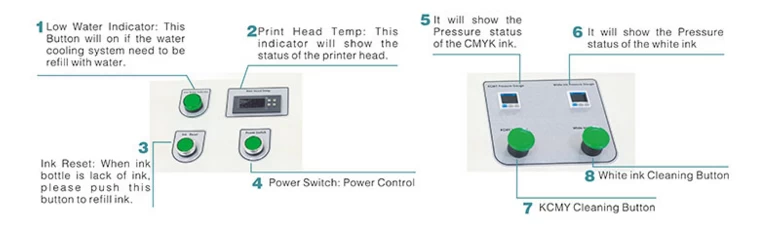
12.重新连接墨水管后,请先取下头顶保护膜,然后用正压清洁头部(3~5s),用棉签浸泡专用清洁液清洁头部(请清洁金属板)仅在头部的两侧,去除头部顶部的墨滴)。
13.当水温达到42~50℃时,进行印刷试验。如果测试结果良好,请设置打印头,启动位置,白色墨水选项的间隙(1mm),然后发送打印。
13.当水温达到42~50℃时,进行印刷试验。如果测试结果良好,请设置打印头,启动位置,白色墨水选项的间隙(1mm),然后发送打印。

如果您有任何兴趣,请访问 www.apex-jet.com 或电子邮件 apex3@apex-jet.com 了解更多信息。